카카오톡 단체대화방 만드는 방법을 소개합니다. 카카오톡은 개인 간의 대화방일 뿐만 아니라 여러 사람이 의견을 공유하는 단체 대화방 서비스입니다. 이렇게 단톡방을 이용하면 소식을 나누기 위해 일일이 쪽지를 보내지 않아도 된다는 장점이 있다. 그래서 오늘은 누구나 쉽게 따라할 수 있는 카카오톡 단체방 만드는 방법에 대해 자세히 알아보도록 하겠습니다.
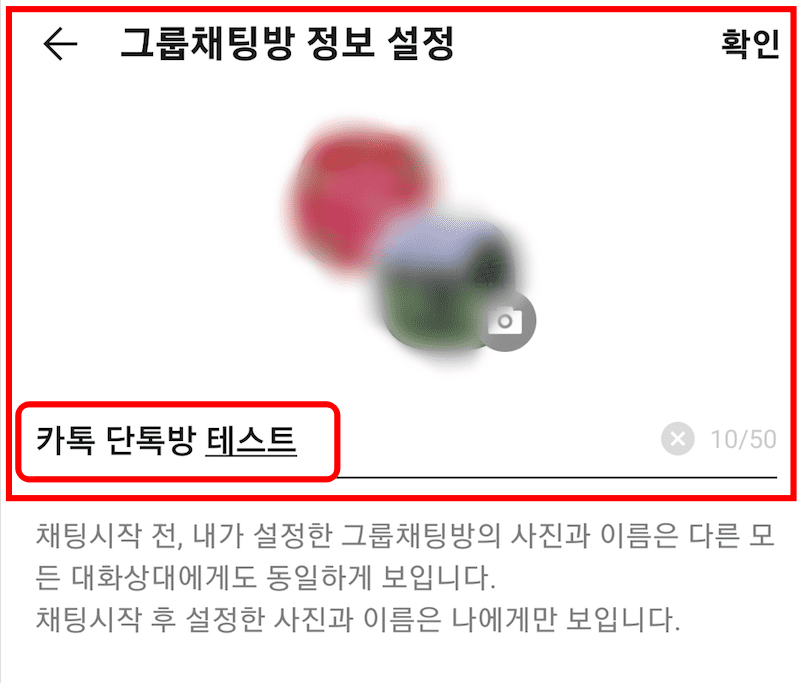
카카오톡 단체대화방 만드는 방법
색인
새 단체 대화방을 만드는 방법
대화방을 그룹 대화방으로 전환하는 방법
새 단체 대화방을 만드는 방법
카카오톡에서 그룹 대화방을 만들려면 먼저 스마트폰이나 PC에서 카카오톡 애플리케이션을 실행하세요. 카카오톡을 설치하지 않으셨다면 아래 링크에서 설치해주세요.
사람과 세상의 모든 연결의 출발점, 카카오톡
#메신저 #오픈채팅 #카톡 #플랫폼
www.kakaocorp.com


카카오톡 어플리케이션을 실행하면 하단의 채팅 메뉴를 먼저 클릭합니다. 그런 다음 오른쪽 상단에 있는 채팅방 만들기 아이콘을 클릭합니다. 새로운 대화 메뉴가 나타나면 일반 대화, 비밀 대화, 공개 대화 중 일반 대화를 누르세요.


초대 메뉴가 나타나면 친구 목록에서 초대하고 싶은 사람을 찾아 확인합니다. 친구가 너무 많으면 이름이나 전화번호로 검색할 수도 있습니다. 초대할 친구를 모두 체크한 후 우측 상단의 다음 버튼을 클릭합니다.
단체 대화방 정보 설정 메뉴 표시 시 단체 대화방 이름을 50자 이내로 설정합니다. 여기에서 “카톡 단체방 테스트”에 들어갔습니다. 입력 후 오른쪽 상단의 확인 버튼을 클릭합니다.
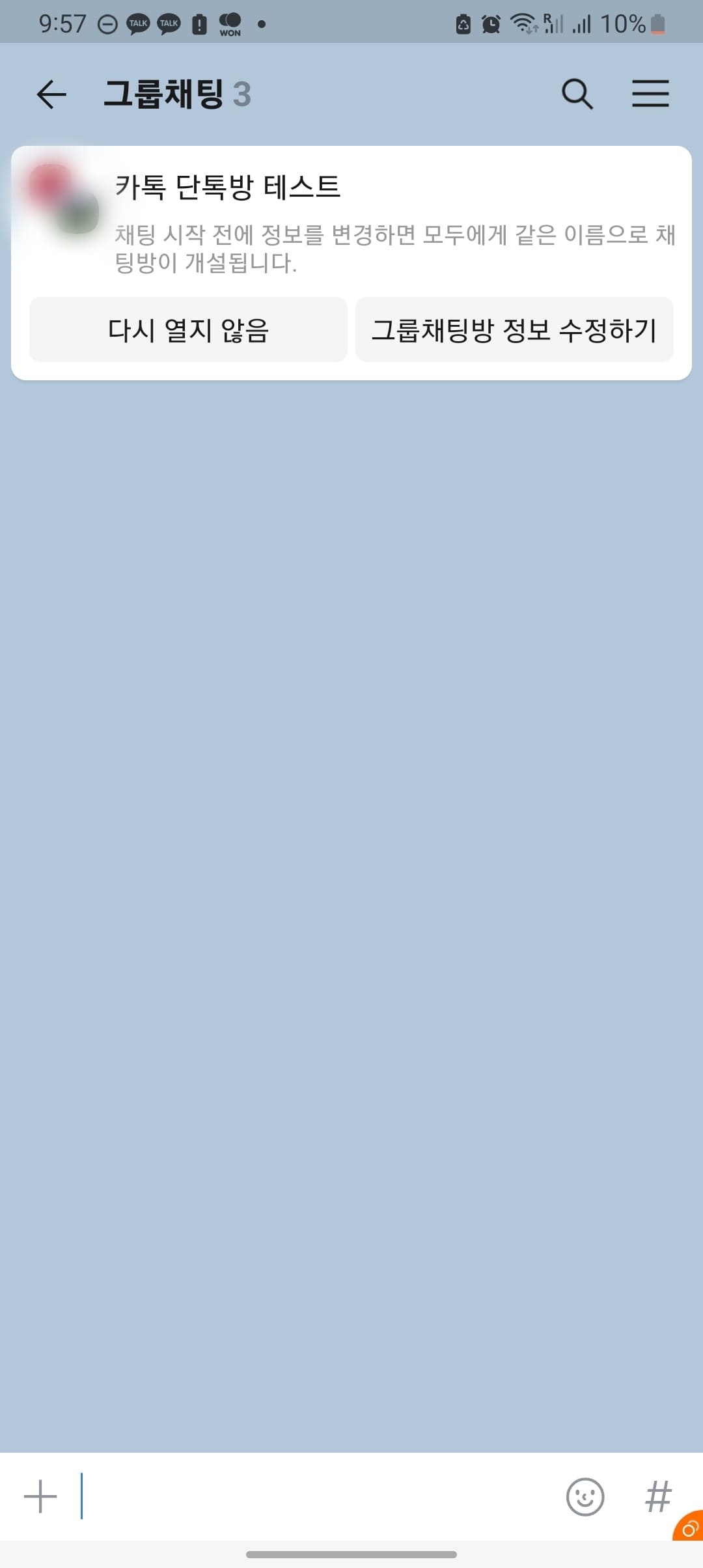

3명이서 대화할 수 있는 단체대화방을 만들었습니다. 이 대화방을 활성화하려면 아무 메시지나 이모티콘을 입력하세요. 메시지를 입력하지 않고 나가시면 단체 대화방은 자동으로 닫힙니다.
위 그림과 같이 메시지를 보내면 그룹채팅에 초대된 모든 사람들이 이 메시지를 볼 수 있으며 카카오톡 그룹채팅방이 활성화된다.
대화방을 그룹 대화방으로 전환하는 방법
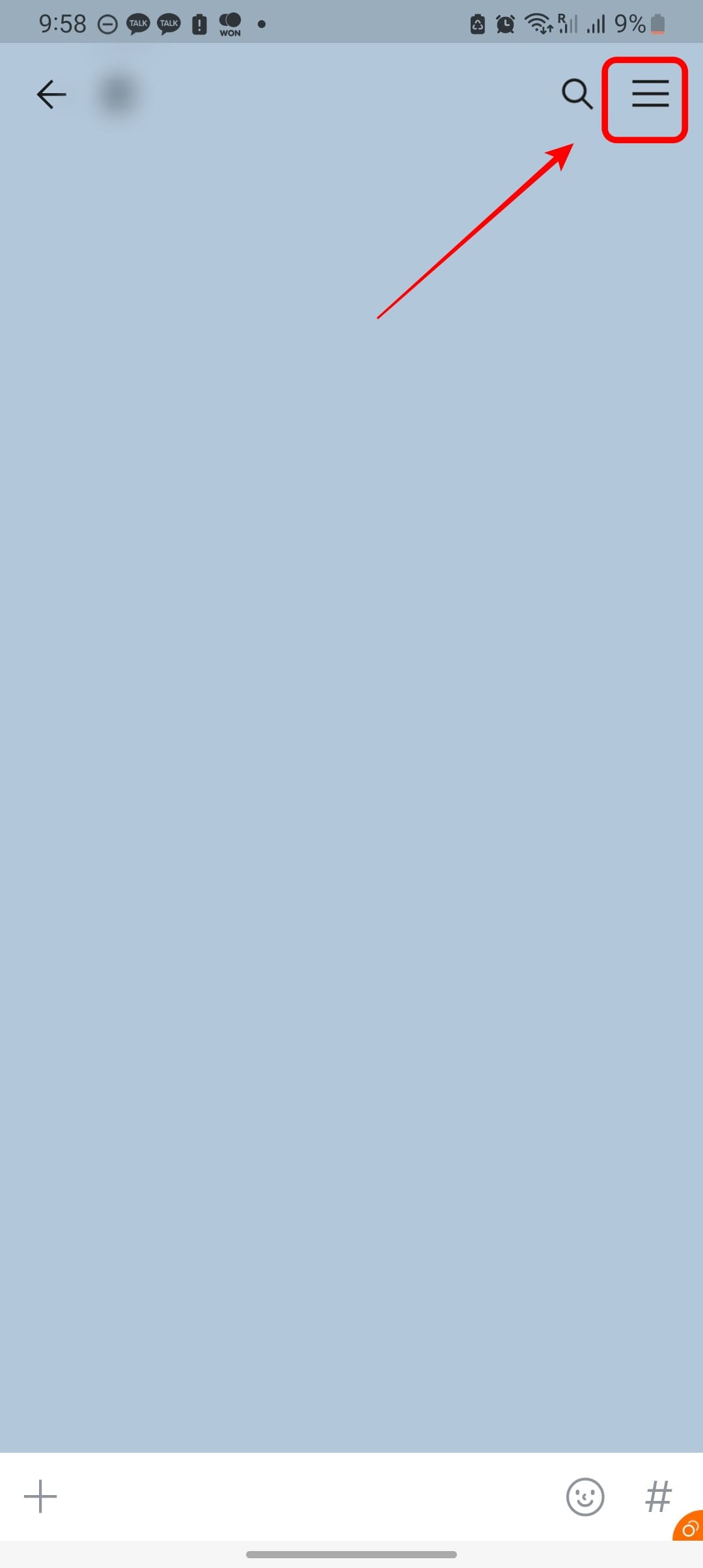
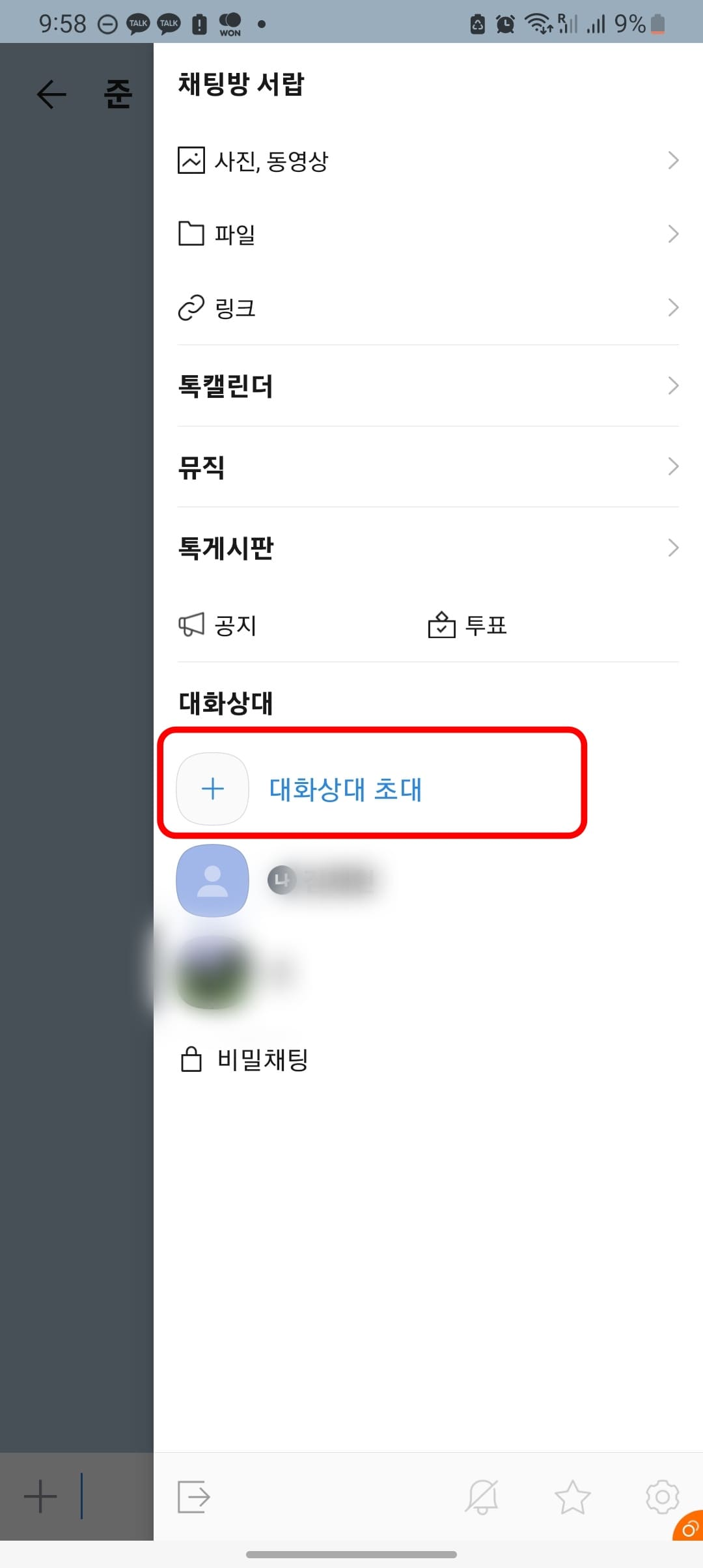
친구와 1:1 채팅 중 필요에 따라 다른 사람을 초대하면 1:1 채팅방이 단체 채팅방으로 전환됩니다. 먼저 1:1 채팅방에 입장 후 우측 상단의 삼선 아이콘을 클릭합니다. 챗 서랍 메뉴가 나타나면 하단의 친구 초대 메뉴를 터치합니다.

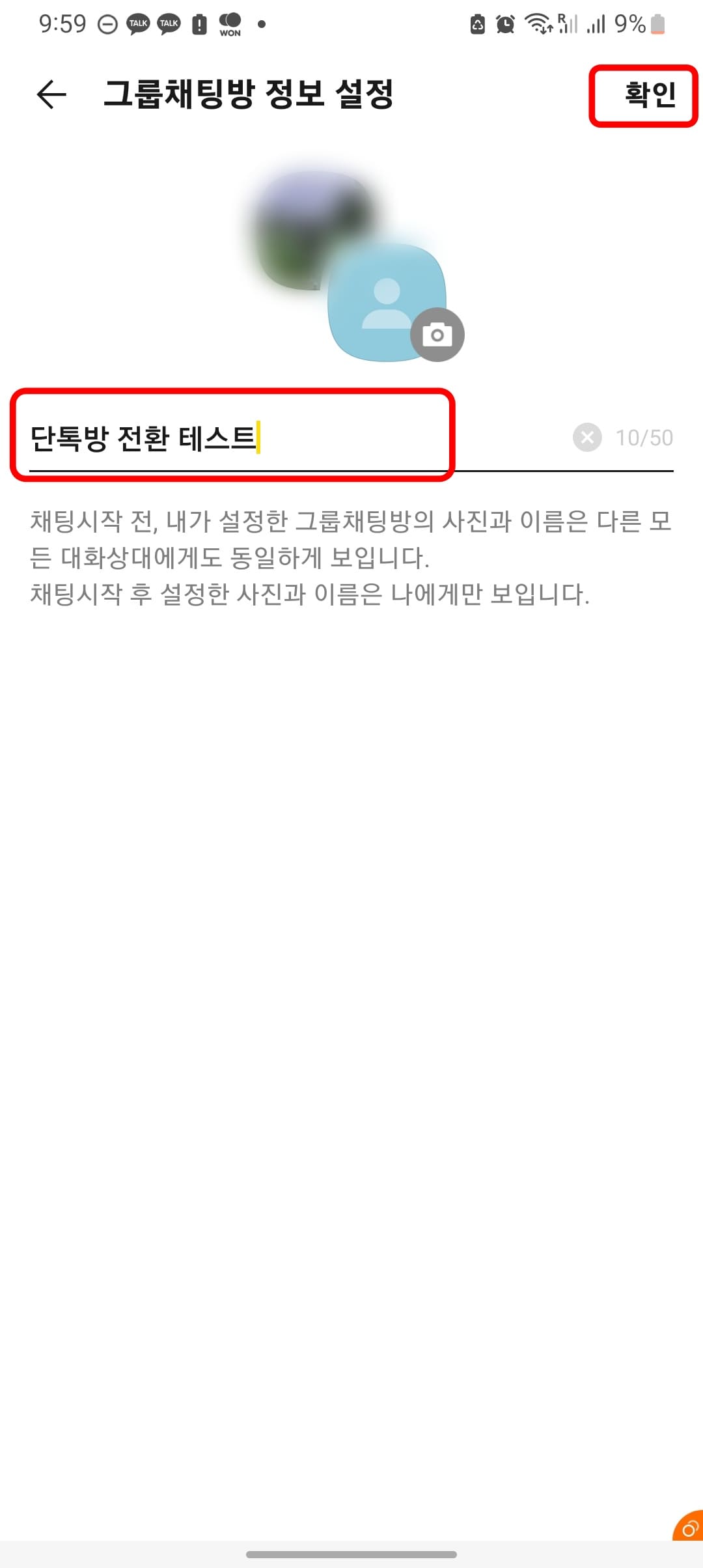
연락처 초대 메뉴에서 초대하고 싶은 친구를 체크한 후 우측 상단의 확인 버튼을 클릭합니다. 단체 대화방 정보 설정 화면이 나타나면 단체 대화방 제목을 50자 이내로 입력하고 우측 상단의 확인 버튼을 클릭합니다.

이렇게 1:1 대화방은 3명이 함께하는 단체 대화방이 됩니다. 또한 하단에서 메시지를 보내면 정식으로 단체방이 활성화 됩니다.
카카오톡 단체대화방 만드는 방법에 대해 자세히 알아보세요. 단체방 만들기는 카카오톡의 대표적인 기능으로, 한 번 알아두면 매우 유용할 것입니다. 그룹 채팅에서는 게시물 알림이나 투표와 같은 추가 기능을 사용할 수 있습니다.